IPhone'da Mesajlar Nasıl Engellenir ve Silinir?
Çeşitli / / July 03, 2023
Bir iPhone'unuz varsa ve sürekli olarak istenmeyen mesajlar bilinmeyen numaralardan gelen mesajları spam veya önemsiz olarak bildirebilirsiniz. Aynı zamanda, istenmeyen numaralardan gelen mesajları engelleyerek Mesajlar uygulamanızın düzenli kalmasını sağlayabilirsiniz. Bir numarayı engelleme konusunda emin değilseniz, belki de numara sahibinin kimliğinin belirsizliğinden dolayı, bir mesaj filtresi oluşturabilirsiniz.

iPhone Mesajlar uygulamasındaki mesaj filtresi seçeneği, bilinmeyen gönderenlerden gelen mesajların filtrelenmesine yardımcı olur. Bu, onlardan mesaj aldığınızda bu gönderenlerden bildirim almamanızı sağlar. Mesajları Mesajlar uygulamanızdan da silebilirsiniz. Bunu nasıl yapacağınız aşağıda açıklanmıştır:
Mesajları iPhone'da Spam veya Önemsiz Olarak Bildirme
Bir spam mesajı alırsanız, özellikle de bir bağlantısı veya eki varsa, onunla etkileşimde bulunmamanız tavsiye edilir. İstenmeyen mesaj iMessage aracılığıyla geldiyse Apple'a bildirebilirsiniz. Bazı durumlarda SMS ve MMS ile aldığınız istenmeyen postaları da bildirebilirsiniz. Ancak bu, mobil operatörünüze ve konumunuza bağlıdır. Bir iletiyi spam veya önemsiz olarak nasıl bildireceğiniz aşağıda açıklanmıştır:
Aşama 1: iPhone'unuzun ana ekranındaki Mesajlar uygulamasına dokunun.

Adım 2: Mesajlar uygulamanızda sohbetler arasında gezinin ve istenmeyen mesaj okunmamışsa, ona dokunup basılı tutun, ardından İstenmeyen Mesaj Bildir'e dokunun. Ancak, mesaj okunduysa, mesajı açın ve en alttaki İstenmeyen Mesaj Bildir'e dokunun.

Bir metni önemsiz veya spam olarak bildirmek, gönderenin daha fazla mesaj göndermesini engellemez. Spam metinleri almayı durdurmak için numarayı engelleyebilirsiniz.
iPhone'da Bir Numaradan veya Kişiden Gelen Mesajları Engelleme
iPhone'unuzdaki belirli bir kişiden veya numaradan gelen mesajları doğrudan Mesajlar uygulamasından engelleyebilirsiniz. Bunu nasıl yapacağınız aşağıda açıklanmıştır:
Aşama 1: iPhone'unuzun ana ekranındaki Mesajlar uygulamasına dokunun.

Adım 2: Mesajlar uygulamanızdaki sohbetler arasında gezinin ve engellemek istediğiniz isme veya numaraya dokunun.
Aşama 3: Görüşmenin üst kısmında kısa mesajı gönderenin adına veya numarasına dokunun.
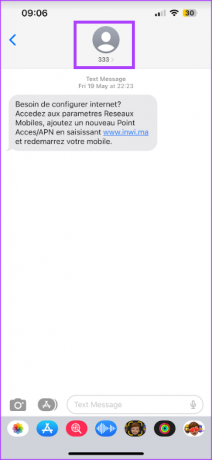
Adım 4: Bilgi simgesine dokunun.

Adım 5: Metin gönderenin bilgilerinin en altına gidin ve Bu Arayanı Engelle'ye dokunun.

Engellemeden önce hala bir numaranın kimliğini onaylamayı bekliyorsanız, her zaman filtreleme seçeneklerini ayarlayabilirsiniz.
iPhone'da Bilinmeyen Gönderenlerden Gelen Mesajları Filtreleme
Mesaj filtresini ayarlayarak, bilinmeyen göndericilerden gelen mesajlar bildirimlerle teslim edilmeyecektir. Ancak, bu yalnızca iMessage için geçerlidir. Bilinmeyen göndericilerden gelen mesajları şu şekilde filtreleyebilirsiniz:
Aşama 1: iPhone'unuzun ana ekranındaki Ayarlar uygulamasına dokunun.

Adım 2: Mesajlar seçeneğine ilerleyin ve ona dokunun.
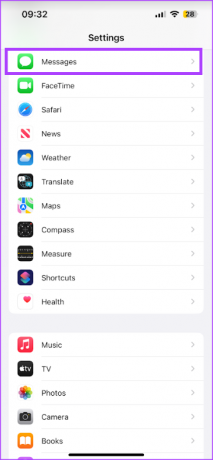
Aşama 3: Mesajlar seçeneğini Mesaj Filtreleme'ye kaydırın.
Adım 4: Bilinmeyen ve Spam bölümüne dokunun.
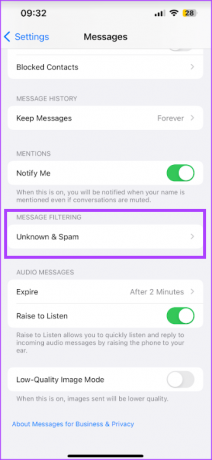
Adım 5: Etkinleştirmek için Bilinmeyen Gönderenleri Filtrele'nin yanındaki düğmeye dokunun.
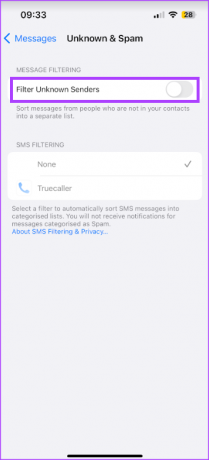
Bu ayarla, Mesajlar uygulamanızdaki konuşmalar Bilinen ve Bilinmeyen Gönderenler olarak ayrılır.
iPhone'da Bilinmeyen Gönderenlerden Gelen Mesajları ve Konuşmaları Silme
Metin sohbetinin tamamını veya yalnızca tek bir diziyi silerek iPhone'unuzdaki mesajları silebilirsiniz. Bunu nasıl yapacağınız aşağıda açıklanmıştır:
Tüm Konuşmayı Silme
Bir numaraya eklenmiş bir konuşmanın tamamını şu şekilde silebilirsiniz:
Aşama 1: iPhone'unuzun ana ekranındaki Mesajlar uygulamasına dokunun.

Adım 2: Mesajlar uygulamanızda sohbetler arasında gezinin ve silmek istediğiniz sohbette sola kaydırın.
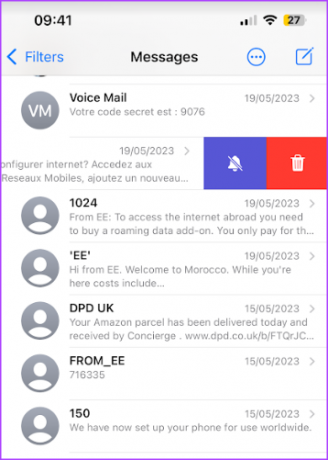
Aşama 3: Sohbeti Mesajlar listenizden kaldırmak için Sil simgesine dokunun.
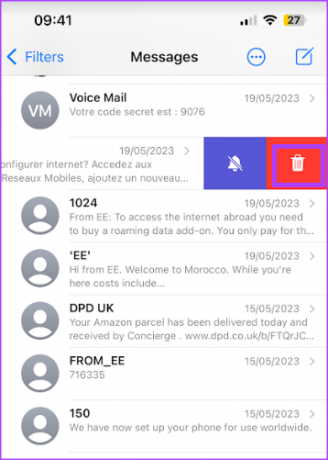
Bir Konuşmadan Tek Bir Mesaj Nasıl Silinir?
Bir görüşmeden bir mesaj balonunu şu şekilde silebilirsiniz:
Aşama 1: iPhone'unuzun ana ekranındaki Mesajlar uygulamasına dokunun.

Adım 2: Mesajlar uygulamanızda sohbetler arasında gezinin ve mesaj balonunu silmek istediğiniz sohbete dokunun.
Aşama 3: Bir mesaj balonuna dokunun ve basılı tutun.
Adım 4: Diğer… seçeneğine dokunun.

Adım 5: Silmek istediğiniz mesaj balonlarını seçin, ardından ekranın sol alt kısmındaki sil simgesine dokunun.

iPhone'da Kişi Adlarını Göstermeyen iMessage'ı Düzeltme
iPhone'unuzdan bir mesajı silmeden veya bir numarayı spam olarak etiketlemeden önce, bu numaraların kimliğinden emin olmanız önemlidir. Bilgisayarınızda iMessage uygulamasının olduğu durumlar olabilir. iPhone, kişi adlarınızı gösteremiyor. Bu nedenle, bir gönderenin kimliğinin yanlış anlaşılmasını kolaylaştırır.
Son güncelleme 02 Haziran 2023
Yukarıdaki makale, Guiding Tech'i desteklemeye yardımcı olan bağlı kuruluş bağlantıları içerebilir. Ancak, editoryal bütünlüğümüzü etkilemez. İçerik tarafsız ve özgün kalır.



